笔记本电脑外放没有声音该如何解决?(教你如何快速修复笔记本电脑外放无声问题)
![]() lee007
2024-01-05 13:55
337
lee007
2024-01-05 13:55
337
笔记本电脑是我们日常生活和工作中不可或缺的工具,但有时候我们可能会遇到笔记本电脑外放无声的问题。本文将为大家介绍如何解决笔记本电脑外放没有声音的问题,让大家能够尽快恢复正常使用。
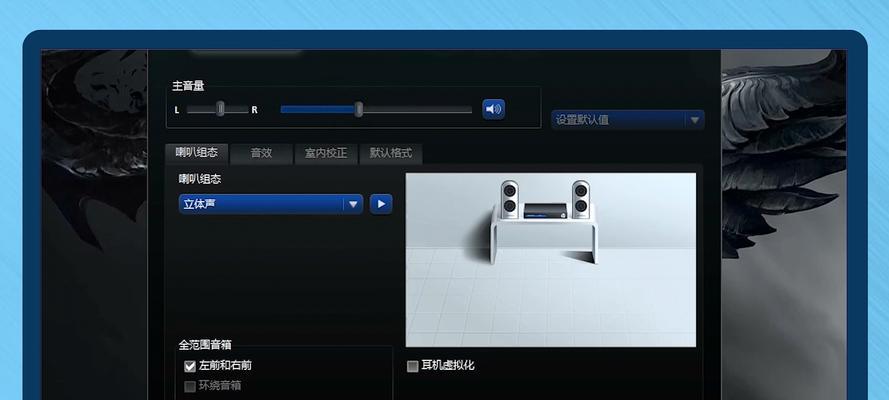
1.确认音量设置:检查笔记本电脑的音量设置,确保音量没有被调至静音状态。可通过点击任务栏右下角的音量图标来进行调整。
2.检查扬声器线路:检查笔记本电脑与扬声器之间的连接线路是否插紧,以及线路是否损坏。若发现问题,可以尝试更换新的连接线路。
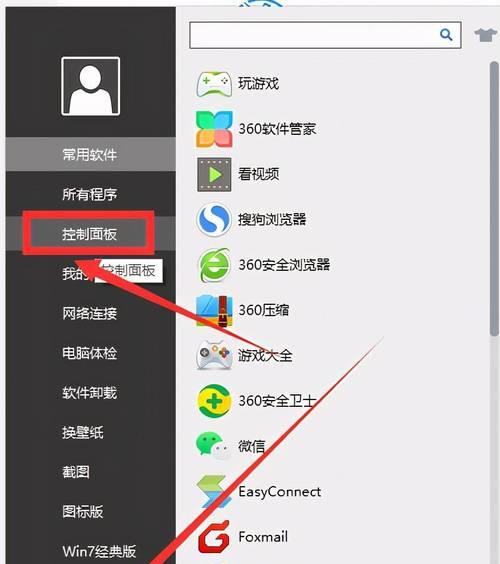
3.更新音频驱动程序:打开设备管理器,找到音频设备并右键点击,选择“更新驱动程序”。如果有更新的驱动程序可用,系统将自动安装。
4.检查默认音频输出设备:点击任务栏右下角的音量图标,选择“音量混合器”。在混合器窗口中,确认默认的音频输出设备是否正确设置为笔记本电脑的扬声器。
5.检查音频设备状态:在设备管理器中,找到音频设备并右键点击,选择“属性”。在属性窗口中,确保设备状态显示为“正常工作”。
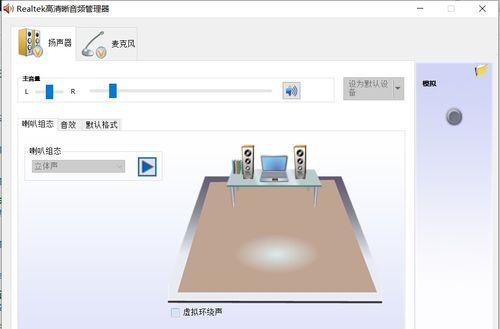
6.检查声卡设置:打开控制面板,找到“声音”或“音频设备”选项。在“播放”选项卡中,确认笔记本电脑的扬声器处于启用状态,并调整音量大小。
7.检查静音快捷键:有些笔记本电脑上设置了快捷键来控制静音功能。按下这些快捷键可以切换静音和非静音状态。
8.检查操作系统更新:确保笔记本电脑上的操作系统为最新版本,可以通过更新功能来获取最新的修复和改进。
9.运行音频故障排除工具:Windows系统提供了音频故障排除工具,可通过控制面板中的“硬件和声音”选项来运行该工具,以解决常见的音频问题。
10.禁用音频增强选项:打开控制面板,找到“声音”或“音频设备”选项。在“播放”选项卡中,找到笔记本电脑的扬声器,点击“属性”,然后在“增强”选项卡中禁用任何启用的音频增强选项。
11.检查第三方应用程序:有时候安装的第三方应用程序可能会干扰笔记本电脑的音频输出。可以尝试关闭或卸载这些应用程序,然后重新测试音频。
12.重启笔记本电脑:有时候简单的重启操作可以解决一些临时的音频问题。尝试重新启动笔记本电脑,然后再次测试音频。
13.检查硬件故障:如果以上方法都没有解决问题,那么有可能是硬件故障导致的无声问题。这时候建议将笔记本电脑送修或咨询专业人士的意见。
14.查找其他解决方案:除了以上方法,还可以通过互联网搜索相关问题,寻找其他用户的解决方案,或者联系厂商的技术支持部门进行咨询。
15.笔记本电脑外放没有声音可能是由多种原因引起的,但大部分情况下都可以通过简单的设置和调整来解决。如果问题仍然存在,建议尽早寻求专业人士的帮助,以确保笔记本电脑正常工作。
转载请注明来自装机之友,本文标题:《笔记本电脑外放没有声音该如何解决?(教你如何快速修复笔记本电脑外放无声问题)》
标签:笔记本电脑外放
- 最近发表
-
- Zipbuds耳机如何?解析其音质与舒适度(了解Zipbuds的关键特点,选择最合适的耳机)
- 吴晓波的水平如何?(解析吴晓波的知识储备和思维深度)
- 贱驴619机械键盘的强大功能与性能如何?(探索贱驴619机械键盘的顶级打字体验)
- Intel1840TCPU的出色表现和强大性能(探索Intel1840TCPU的先进技术和创新功能)
- 探秘帅康五环火怎么样——独特的壁炉装饰品(以实用性和美观性双重融合,为家庭带来温暖和时尚氛围)
- 乞丐版iPad如何满足你的需求?(实用、经济又好用的乞丐版iPad绝对不可错过)
- 魅族vs小米(以魅族怎么样和小米哪个好为主题的比较分析)
- ZeolH7(探索ZeolH7的性能特点及应用前景)
- 镁光竞技内存的强劲性能与出色品质(探索镁光竞技内存的卓越表现和可靠性能)
- 以冬夏空调怎么样?(舒适生活从一台空调开始!)

